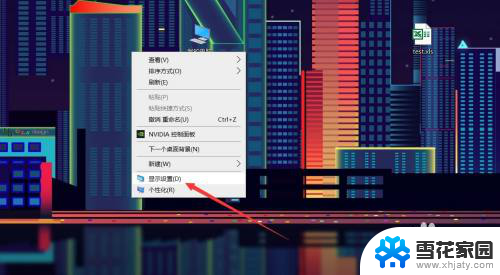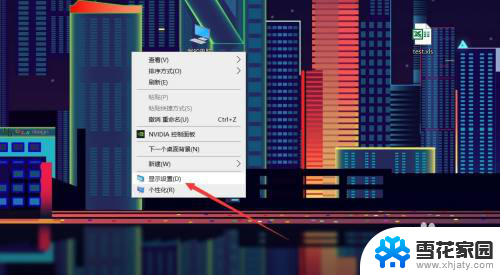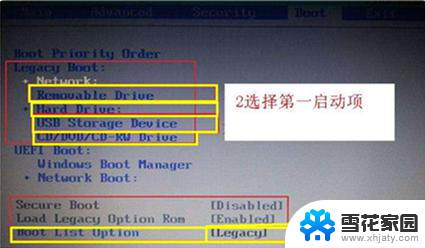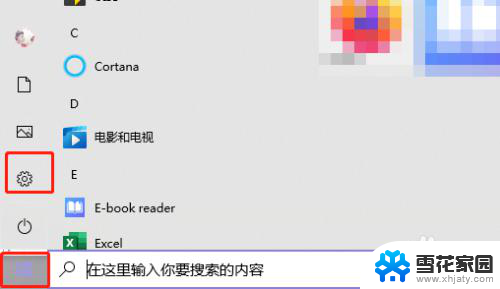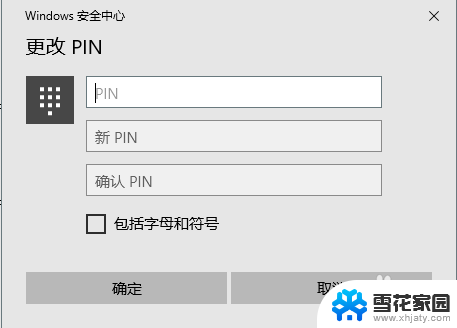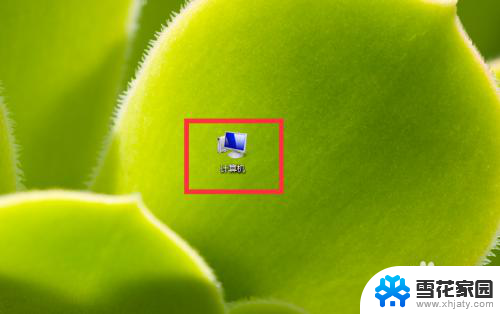戴尔笔记本电脑开机密码怎么设置 戴尔电脑开机密码设置方法
更新时间:2023-11-14 10:43:50作者:yang
戴尔笔记本电脑开机密码怎么设置,现如今随着科技的不断进步,电脑已经成为人们生活中不可或缺的一部分,而在使用电脑的过程中,我们也需要关注电脑的安全性问题。戴尔笔记本电脑作为市场上备受青睐的品牌之一,其开机密码设置方法备受关注。在这篇文章中我们将详细介绍戴尔笔记本电脑开机密码的设置方法,以保障用户的电脑安全。
具体步骤:
1.在桌面上右键鼠标选择【显示设置】。
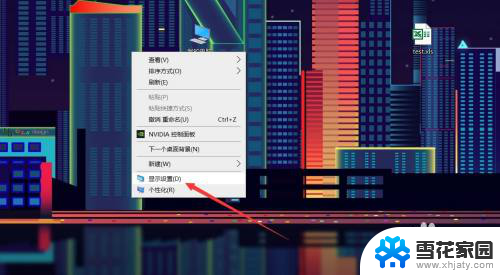
2.点击【主页】-【帐户】。
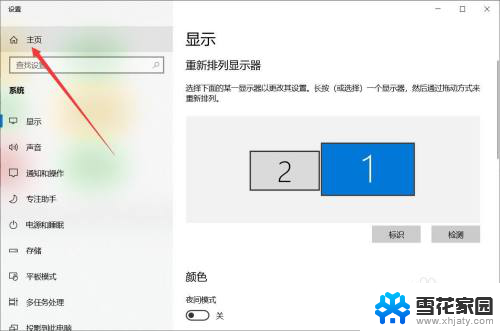
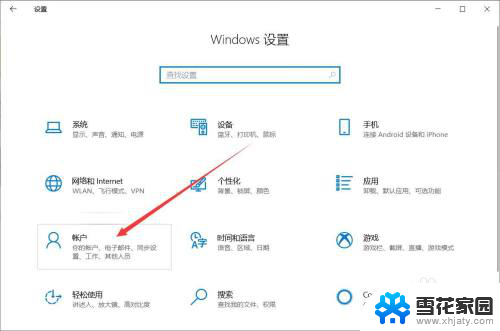
3.在帐户设置中点击【登录选项】-【密码】-【更改】。
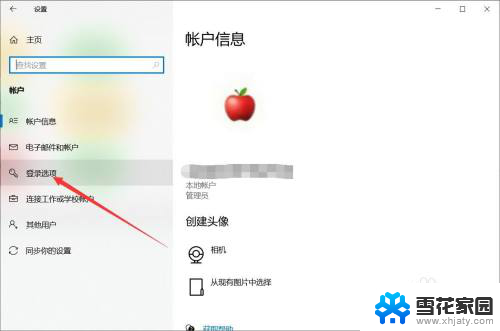
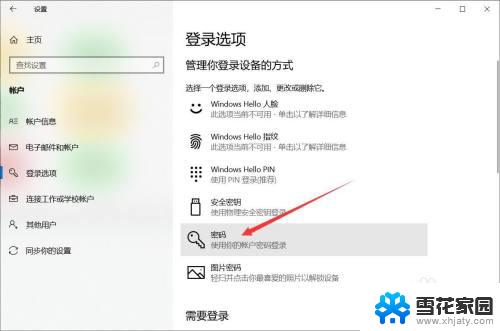
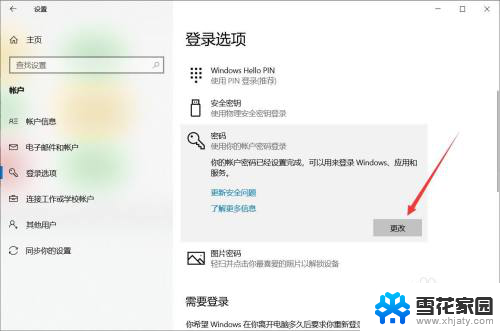
4.输入旧密码,点击【下一步】。
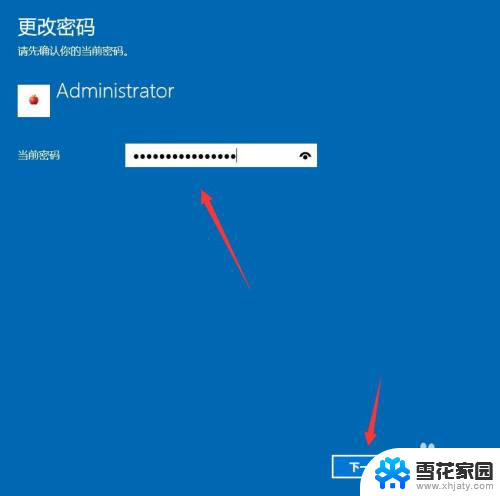
5.输入新密码和提示信息,点击【下一步】-【完成】即可。
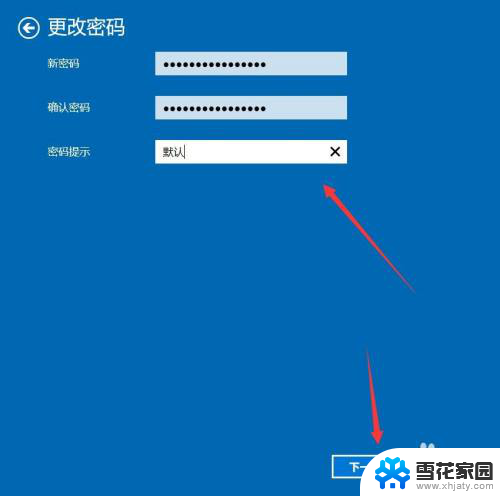
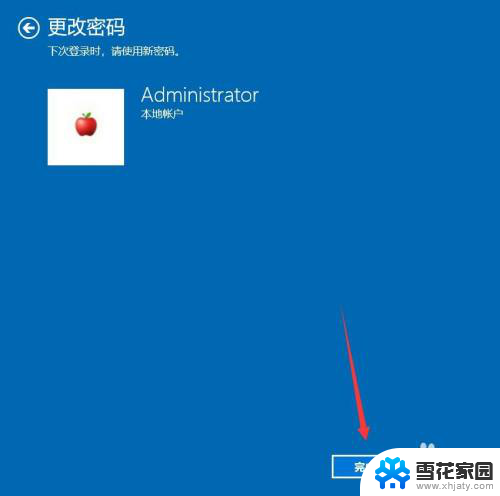
以上就是戴尔笔记本电脑开机密码怎么设置的全部内容,如果还有不懂的用户可以根据小编的方法来操作,希望这些方法能够帮助到大家。